'>
آپ کا کی بورڈ غلط خطوط لکھتا رہتا ہے؟ یہ انتہائی پریشان کن ہے اور یقینی طور پر آپ ہی اس کا سامنا کرنے والا نہیں ہے۔ بہت سے ونڈوز صارفین اس مسئلے کی اطلاع دے رہے ہیں۔ لیکن اچھی خبر یہ ہے کہ آپ اسے ٹھیک کرسکتے ہیں۔ کوشش کرنے کے لئے 6 اصلاحات یہ ہیں۔
کوشش کرنے کے لئے اصلاحات:
آپ کو ان سب کو آزمانے کی ضرورت نہیں ہوگی۔ صرف اس وقت تک فہرست میں کام کریں جب تک کہ آپ کو کوئی ایسا کام نہ مل سکے جو آپ کے لئے کام کرتا ہو۔
- نمک کو غیر فعال کریں
- اپنے فعال کی بورڈ لے آؤٹ کے درمیان سوئچ کریں
- کی بورڈ ٹربلشوٹر چلائیں
- اپنے کی بورڈ ڈرائیور کو اپ ڈیٹ کریں
- ونڈوز اپ ڈیٹ کے لئے چیک کریں
- اپنے کی بورڈ کو اپنے کمپیوٹر سے مربوط کریں
درست کریں 1: نمبر لاک کو غیر فعال کریں
اگر آپ کا کی بورڈ خطوط کے بجائے نمبروں کو ٹائپ کرنا شروع کرتا ہے تو ، آپ شاید غلطی سے نم لاک کو اہل بناتے ہیں۔ اس صورت میں ، نم لاک کو غیر فعال کرنے سے آپ کی پریشانی ٹھیک ہوسکتی ہے۔ یہ کرنے کا طریقہ یہاں ہے:
- اپنے کی بورڈ پر ، دبائیں ایف این کلیدی اور ایک پر ایک ہی وقت میں کلید پھر ، اپنے مسئلے کو جانچنے کے لئے کوئی لفظ ٹائپ کرنے کی کوشش کریں۔

- اگر آپ کے پاس NUM کلید نہیں ہے (اگر آپ لیپ ٹاپ استعمال کررہے ہیں) ، آپ کو دبانے کی ضرورت ہوگی ایف این کی کلید اور کیپس لاک کی اس کے بجائے
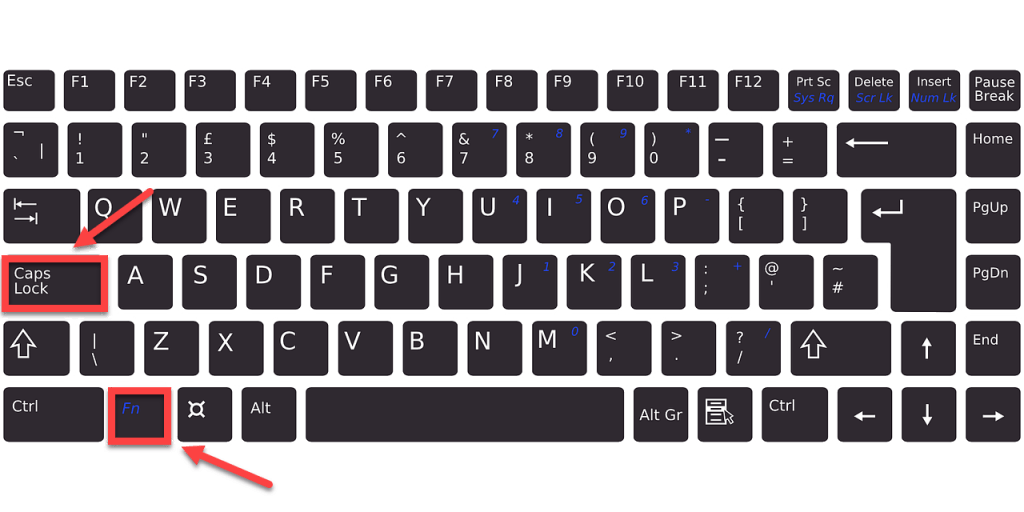
امید ہے کہ آپ کا کی بورڈ اب معمول پر آ گیا ہے۔ اگر نہیں تو ، پڑھیں اور نیچے کو درست کرنے کی کوشش کریں۔
درست کریں 2: اپنے کی بورڈ لے آؤٹ کے مابین سوئچ کریں
اگر آپ کے کمپیوٹر پر ایک سے زیادہ کی بورڈ لے آؤٹ انسٹال ہے تو ، امکان ہے کہ آپ نے نادانستہ طور پر اپنا کی بورڈ لے آؤٹ تبدیل کردیا ہے۔ لیکن فکر نہ کریں ، آپ اسے ٹھیک کر سکتے ہیں۔ ذیل میں دی گئی ہدایات پر عمل کریں:
1) ٹاسک بار پر زبان کے بٹن پر کلک کریں۔
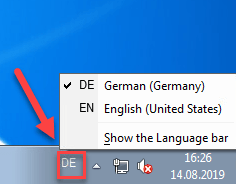
2) دوسری ان پٹ لینگویج پر سوئچ کریں اور پھر واپس سوئچ کریں۔ (میرے معاملے میں ، میں ان پٹ زبان کو جرمن زبان میں تبدیل کروں گا ، پھر اسے انگریزی میں تبدیل کروں گا۔)
3) اپنے کی بورڈ کو چیک کریں کہ آیا اس سے آپ کا مسئلہ طے ہوتا ہے۔
اگر آپ کا کی بورڈ کا نقشہ اب بھی آپ کی چابیاں کے حروف سے مماثل نہیں ہے تو آگے بڑھیں اور نیچے کو درست کرنے کی کوشش کریں۔
درست کریں 3: کی بورڈ ٹربوشوٹر چلائیں
اس مسئلے کا ایک اور فوری حل ونڈوز ٹربل سکوٹر چلا رہا ہے تاکہ آپ کی پریشانی کا پتہ لگ سکے اور اسے ٹھیک کیا جاسکے۔ اس کو دیکھنے کے لئے ذیل میں دی گئی ہدایات پر عمل کریں:
ونڈوز کی بورڈ ٹربوشوٹر کیا ہے؟کی بورڈ ٹربوشوٹر ونڈوز بلٹ ان یوٹیلیٹی ہے جو عام کی بورڈ غلطیوں کا خود بخود پتہ لگاسکتا ہے اور ٹھیک کرسکتا ہے۔
1) اپنے کی بورڈ پر ، دبائیں ونڈوز لوگو کلید اور قسم دشواری حل . پھر ، منتخب کریں دشواری حل کی ترتیبات .
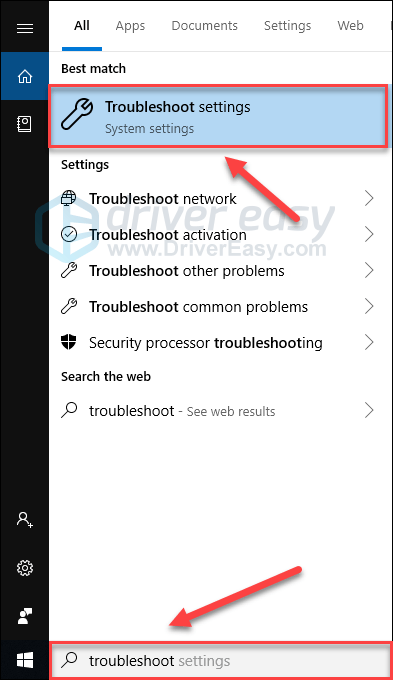
2) کلک کریں کی بورڈ ، پھر کلک کریں ٹربلشوٹر چلائیں .
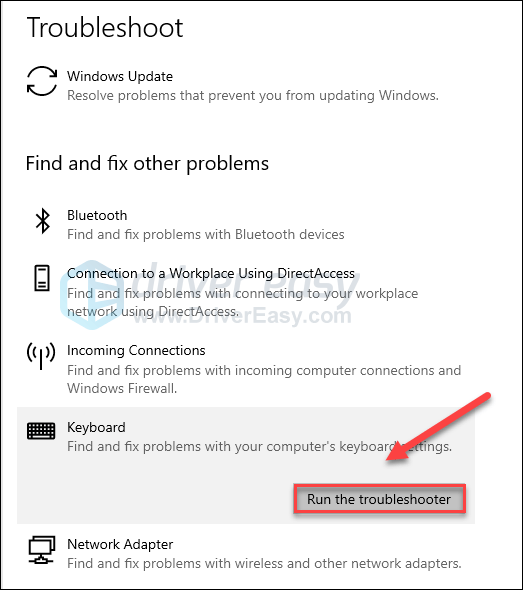
3) اپنے مسئلے کو خود بخود ڈھونڈنے اور ٹھیک کرنے کے لئے ونڈوز کا انتظار کریں۔
اگر ونڈوز آپ کے مسئلے کا پتہ لگانے میں ناکام رہتا ہے تو ، فکر نہ کریں۔ ابھی بھی 3 مزید اصلاحات باقی ہیں۔
4 درست کریں: اپنے کی بورڈ ڈرائیور کو اپ ڈیٹ کریں
یہ پریشانی اس وقت پیش آسکتی ہے جب آپ کی بورڈ میں غلطی والا ڈرائیور استعمال کررہے ہیں ، یا یہ پرانی ہے۔ اپنے کی بورڈ کو صحیح طریقے سے چلانے کے ل To ، یہ ضروری ہے کہ آپ کے پاس ہر وقت جدید ترین درست ڈرائیور موجود ہو۔
اپنے کی بورڈ کیلئے صحیح طریقے سے ڈرائیور حاصل کرنے کے لئے دو طریقے ہیں:
آپشن 1 - دستی طور پر - آپ کو اپنے ڈرائیوروں کو اس طرح اپ ڈیٹ کرنے کے لئے کچھ کمپیوٹر ہنر اور صبر کی ضرورت ہوگی ، کیوں کہ آپ کو ڈرائیور آن لائن بالکل ٹھیک تلاش کرنا ہوگا ، اسے ڈاؤن لوڈ کرکے اسے قدم بہ قدم انسٹال کرنا ہوگا۔
یا
آپشن 2 - خود بخود (تجویز کردہ) - یہ تیز اور آسان ترین آپشن ہے۔ یہ سب کچھ صرف ماؤس کلکس کے ذریعہ ہوچکا ہے - اگر آپ کمپیوٹر نو بیوئی ہو تو بھی آسان ہے۔
آپشن 1 - ڈرائیور کو دستی طور پر ڈاؤن لوڈ اور انسٹال کریں
آپ کے کی بورڈ کا کارخانہ دار ڈرائیوروں کی تازہ کاری کرتا رہتا ہے۔ ان کو حاصل کرنے کے ل you ، آپ کو ڈویلپر سپورٹ ویب سائٹ پر جانے کی ضرورت ہے ، اپنے مخصوص ذائقہ کے مطابق ڈرائیور کو ونڈوز ورژن کے ساتھ تلاش کریں (مثال کے طور پر ، ونڈوز 32 بٹ) اور ڈرائیور کو دستی طور پر ڈاؤن لوڈ کریں۔
ایک بار جب آپ اپنے سسٹم کے لئے صحیح ڈرائیورز ڈاؤن لوڈ کرسکتے ہیں تو ڈاؤن لوڈ کی گئی فائل پر ڈبل کلک کریں اور ڈرائیور کو انسٹال کرنے کے لئے اسکرین پر موجود ہدایات پر عمل کریں۔
آپشن 2 - اپنے کی بورڈ ڈرائیور کو خود بخود اپ ڈیٹ کریں
اگر آپ کے پاس اپنے کی بورڈ ڈرائیور کو دستی طور پر اپ ڈیٹ کرنے کے لئے وقت ، صبر اور کمپیوٹر کی مہارت نہیں ہے تو ، آپ خود بخود یہ کام کرسکتے ہیں آسان ڈرائیور .
ڈرائیور ایزی آپ کے سسٹم کو خود بخود پہچان لے گا اور اس کے لئے درست ڈرائیور تلاش کرے گا۔ آپ کو بالکل یہ جاننے کی ضرورت نہیں ہے کہ آپ کا کمپیوٹر کون سا سسٹم چل رہا ہے ، آپ کو غلط ڈرائیور ڈاؤن لوڈ اور انسٹال کرنے کا خطرہ مول لینے کی ضرورت نہیں ہے ، اور انسٹال کرتے وقت آپ کو غلطی کرنے کی فکر کرنے کی ضرورت نہیں ہے۔
آپ ڈرائیور ایزی کے مفت یا پرو ورژن میں سے اپنے ڈرائیوروں کو خود بخود اپ ڈیٹ کرسکتے ہیں۔ لیکن پرو ورژن کے ساتھ یہ صرف 2 کلکس لیتا ہے:
1) ڈاؤن لوڈ کریں اور ڈرائیور ایزی انسٹال کریں۔
2) آسان ڈرائیور چلائیں اور پر کلک کریں جائزہ لینا بٹن اس کے بعد ڈرائیور ایزی آپ کے کمپیوٹر کو اسکین کرے گا اور کسی بھی مشکل ڈرائیور کا پتہ لگائے گا۔
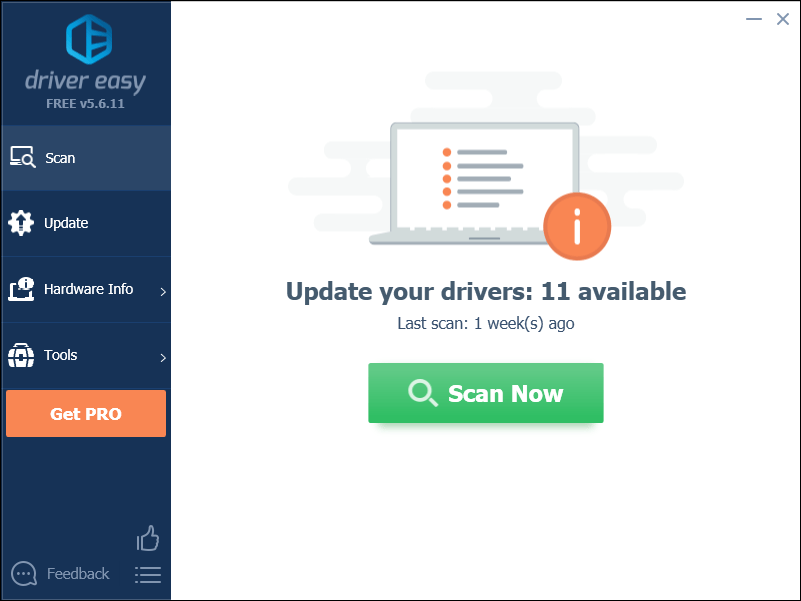
3) کلک کریں تمام تجدید کریں کا درست ورژن خود بخود ڈاؤن لوڈ اور انسٹال کرنے کیلئے سب وہ ڈرائیور جو آپ کے سسٹم میں لاپتہ یا پرانے ہیں (اس کی ضرورت ہے پرو ورژن - جب آپ سب کو اپ ڈیٹ کرتے ہیں تو آپ کو اپ گریڈ کرنے کا اشارہ کیا جائے گا)۔
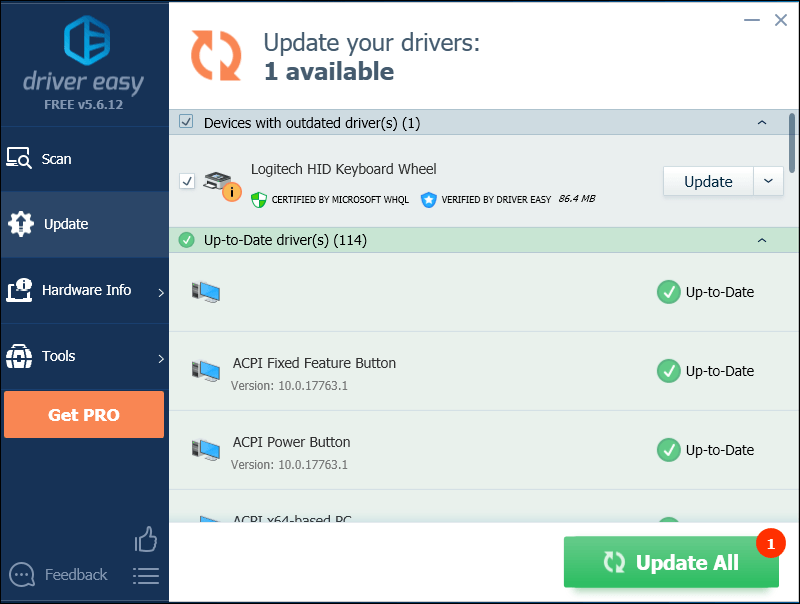
اپنے کی بورڈ ڈرائیور کو اپ ڈیٹ کرنے کے بعد اپنے کمپیوٹر کو دوبارہ شروع کریں۔ آپ کے کمپیوٹر کے دوبارہ شروع ہونے کے بعد ، چیک کریں کہ آیا آپ کا مسئلہ حل ہو گیا ہے۔ اگر نہیں تو ، نیچے درست کرنے کی کوشش کریں۔
5 درست کریں: ونڈوز کی تازہ کاریوں کے لئے جانچ کریں
ونڈوز اپ ڈیٹ ہارڈ ویئر اور سافٹ ویئر دونوں سے متعلق کیڑے کو ایڈریس کرسکتے ہیں۔ لہذا ، یقینی بنائیں کہ آپ نے اپنے کی بورڈ کو صحیح طریقے سے چلانے کے لئے ونڈوز کی تمام نئی اپ ڈیٹس کو انسٹال کیا ہے۔ یہ کرنے کا طریقہ یہاں ہے:
1) اپنے کی بورڈ پر ، دبائیں ونڈوز لوگو چابی. پھر ، ٹائپ کریں ونڈوز اپ ڈیٹ اور منتخب کریں ونڈوز اپ ڈیٹ کی ترتیبات .
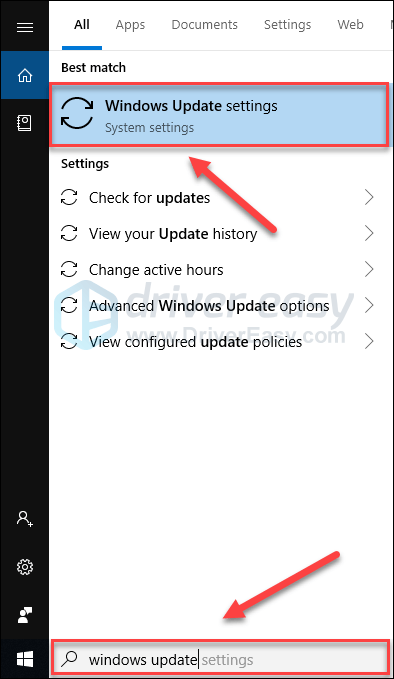
2) کلک کریں اپ ڈیٹ کے لیے چیک کریں، اور پھر انتظار کریں کہ ونڈوز اپ ڈیٹس کو خود بخود ڈاؤن لوڈ اور انسٹال کرے۔
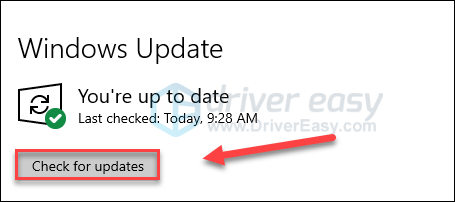
3) اپ ڈیٹ مکمل ہونے کے بعد اپنے کمپیوٹر کو دوبارہ اسٹارٹ کریں۔ پھر ، چیک کریں کہ آیا آپ کا کی بورڈ ٹھیک طرح سے کام کرنے کے قابل ہے یا نہیں۔
اگر آپ کی پریشانی برقرار ہے تو ، نیچے 6 درست کریں۔
درست کریں 6: اپنے کی بورڈ کو اپنے کمپیوٹر سے مربوط کریں
اگر مذکورہ بالا فکسس میں سے کسی نے بھی کام نہیں کیا تو ، اپنے کی بورڈ کو دوبارہ انسٹال کرنا آپ کے مسئلے کا حل بہت ممکن ہے۔ یہ کرنے کا طریقہ یہاں ہے:
یہ طے صرف ڈیسک ٹاپ صارفین پر ہوتا ہے۔ اگر آپ لیپ ٹاپ استعمال کررہے ہیں تو ، اپنے لیپ ٹاپ کو آف کرنے کی کوشش کریں ، اپنی بیٹری دوبارہ انسٹال کریں اور اپنے کمپیوٹر کو دوبارہ شروع کرنے سے پہلے 3 منٹ انتظار کریں۔اگر آپ ایک استعمال کر رہے ہیں USB کی بورڈ
1) اپنے کمپیوٹر کو بند کردیں۔
2) پلگ ان یو ایس بی کیبل جو آپ کے کی بورڈ کو آپ کے کمپیوٹر سے جوڑتا ہے۔
3) اپنے کی بورڈ کو اپنے کمپیوٹر سے مربوط کریں۔ (یا ، USB کیبل کو کسی اور USB پورٹ میں پلگانے کی کوشش کریں۔)
4) اپنے مسئلے کو چیک کرنے کے لئے اپنے کمپیوٹر کو دوبارہ شروع کریں۔
امید ہے کہ اس سے آپ کا مسئلہ طے ہوگیا ہے۔ اگر آپ کے کوئی سوالات ہیں تو ، براہ کرم نیچے ایک تبصرہ شامل کریں۔
اگر آپ وائرلیس کی بورڈ استعمال کررہے ہیں
1) اپنے کمپیوٹر کو بند کردیں۔
2) اپنا تلاش کرو کی بورڈ وصول کرنے والا ہمارے کمپیوٹر کے پیچھے یا سامنے پر۔
تمام وائرلیس کی بورڈز میں ایک رسیور ہوتا ہے جو کمپیوٹر میں پلگ جاتا ہے ، اور کی بورڈ اس رسیور سے بغیر وائرلیس جڑ جاتا ہے۔ ایک وصول کنندہ کی طرح دکھتا ہے:
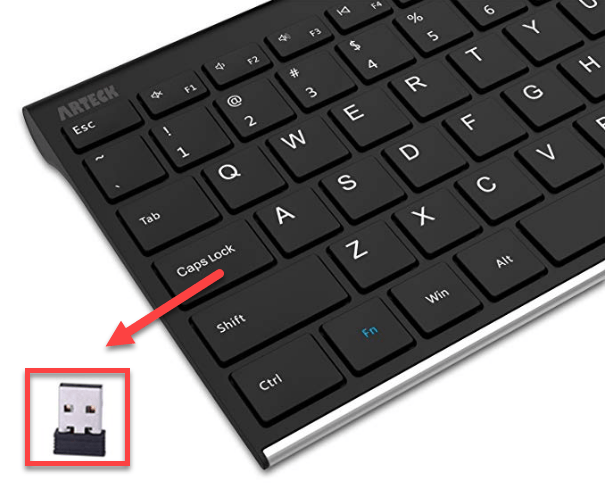
3) 3 منٹ انتظار کریں ، پھر وصول کنندہ کو یا تو اپنے کمپیوٹر کے پچھلے یا سامنے سے مربوط کریں۔
4) اپنے مسئلے کو جانچنے کے لئے اپنے کمپیوٹر کو دوبارہ شروع کریں۔
امید ہے کہ ، مندرجہ بالا فکسس میں سے ایک نے مدد کی! اگر آپ کے ذہن میں کوئی سوالات یا مشورے ہیں تو براہ کرم نیچے کوئی تبصرہ کریں۔






